Uygulamadan zorla çıkmanızı ve yeniden yüklemenizi öneririz
- Excel stok verileri güncellenmediğinde, veri kaynağında bir sorun olabilir veya bir internet bağlantı sorunu yaşıyor olabilirsiniz.
- Bazı kullanıcılar için bir süre beklemek yardımcı olacaktır, ancak diğer durumlarda uygulamadan çıkmaya zorlayabilir ve yeniden başlatabilirsiniz.
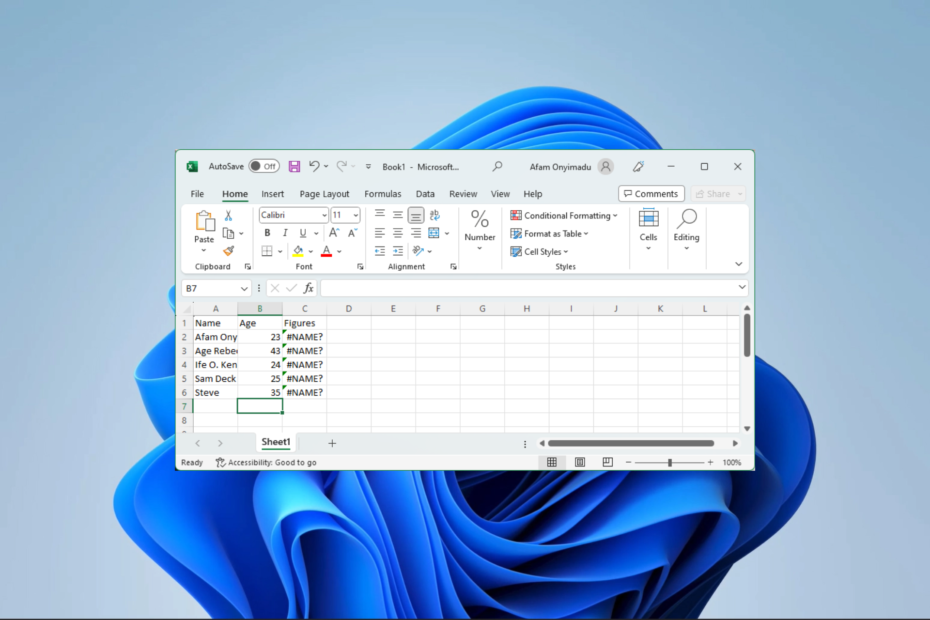
XİNDİRME DOSYASINI TIKLAYARAK KURULUM
- Fortect'i indirin ve kurun PC'nizde.
- Aracın tarama işlemini başlatın Sorununuzun kaynağı olan bozuk dosyaları aramak için.
- sağ tıklayın Onarımı Başlat böylece araç sabitleme algoritmasını başlatabilir.
- Fortect tarafından indirildi 0 bu ay okuyucular
Microsoft elektronik tablosunun tanıtıma ihtiyacı yoktur. Bununla birlikte, tüm yazılımlar bazı bagajlarla birlikte gelir ve Excel hisse senedi verilerinin güncellenmemesi, bazı okuyucularımızın işaret ettiği bir hatadır.
Bu Excel sorununu çözmek için bazı pratik çözümlere geçelim. Unutmayın, diğer birçok uygulamayı kullanmayı tercih edebilirsiniz. Elektronik tablo yazılımı.
Excel stok verilerim neden güncellenmiyor?
Topladığımız kadarıyla, aşağıdakiler de dahil olmak üzere birkaç şey bu sorunu tetikleyebilir:
- Elektronik tablonuzda kullanılan veri kaynağıyla ilgili sorunlar.
- İnternet bağlantı sorunları yaşıyor olabilirsiniz.
- Otomatik güncellemelere izin vermeyen eski bir uygulama kullanıyor olabilirsiniz.
- E-tablonuzdaki rastgele hatalar.
Bu hata kötü bir internet tarafından tetiklenirse, sorunlarla da karşılaşabilirsiniz veya herhangi bir verinin alınmasındaki gecikmeler Excel'de.
Excel stok verileri güncellenmiyorsa ne yapmalıyım?
Aşağıdaki geçici çözümlerle başlamanız en iyisi olacaktır:
- Bilgisayarınızı ve Excel programını yeniden başlatın.
- Daha hızlı bir internet kaynağına bağlanın veya kablolu bağlantı kullanın.
- Özellikle veri kaynağı onu tetikliyorsa, çözülene kadar beklemeyi düşünün.
Hala güncelleme sorununuz varsa, aşağıdaki çözümlere geçin.
1. Çıkmaya zorla ve Excel'i yeniden yükle
- Basmak Ctrl + Vardiya + Esc açmak için Görev Yöneticisi.
- İşlem listesi altında, üzerine tıklayın Microsoft Excel ve vur Görevi bitir düğme.
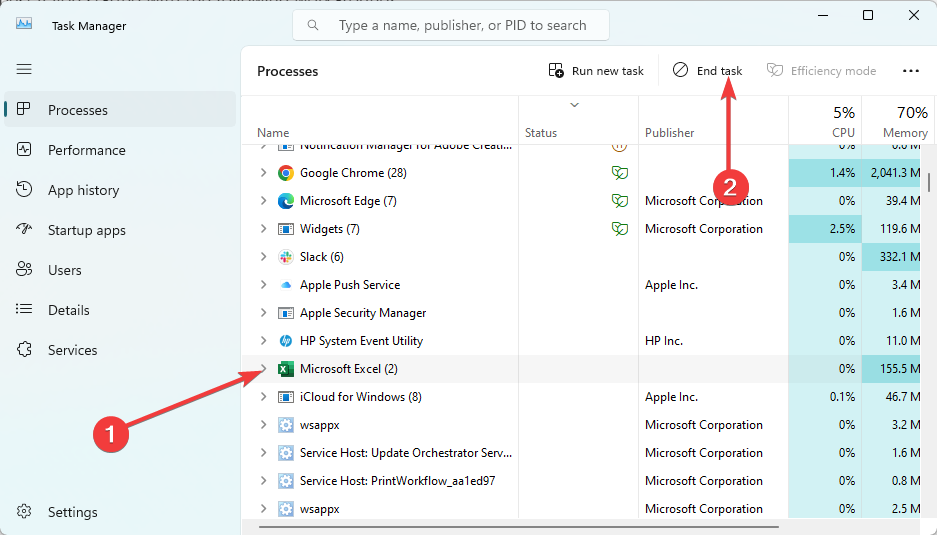
- Son olarak, uygulamayı yeniden başlatın ve Excel hisse senedi verilerinin güncellenip güncellenmediğine bakın.
2. Microsoft Excel uygulamasını güncelleyin
- Basmak pencereler + R açmak için Koşmak diyalog
- Tip appwiz.cpl ve vur Girmek.
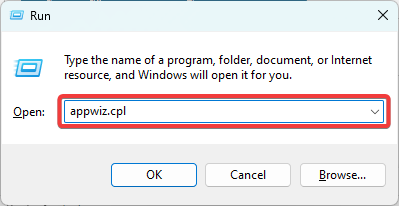
- Tıkla excel seçenek veya Microsoft 365 hangisini kullandığınıza ve seçtiğinize bağlı olarak uygulama Kaldır.
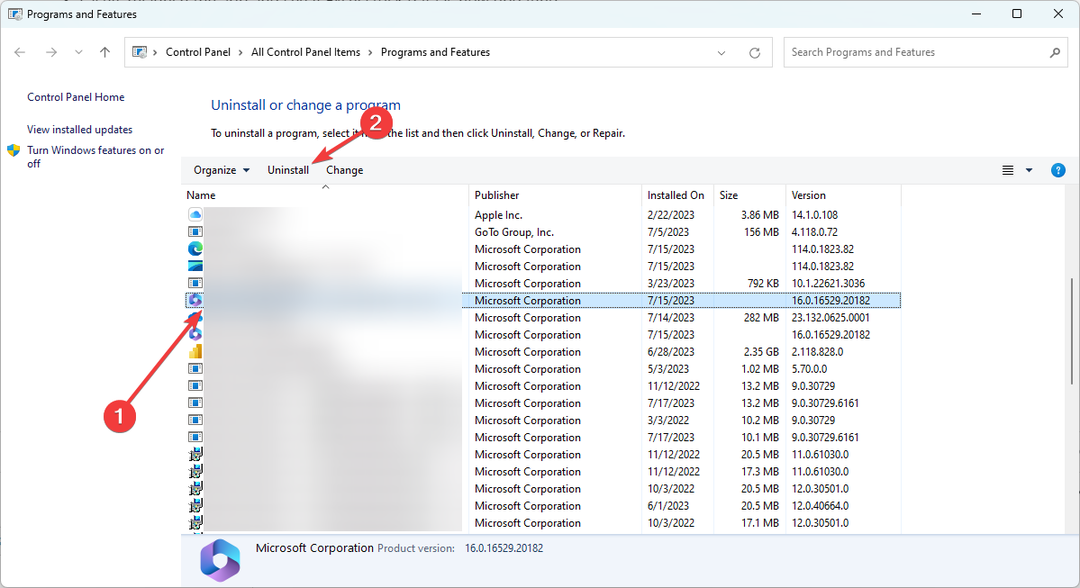
- Uygulamayı yeniden indirip kurun ve güncellenmiş Excel stok verilerini doğrulayın.
- Uihost.exe: Uygulama Hatalarını Düzeltmek İçin Eksiksiz Kılavuz
- Mfevtps.exe nedir ve Yüksek CPU Kullanımı Nasıl Düzeltilir?
- Oynatılacak Öğeler Yüklenirken Bir Hata Oluştu
3. Bireysel hücre hatalarını düzeltme
- Sol üstte küçük bir yeşil üçgen bulunan hücreler için elektronik tablonuza bakın.
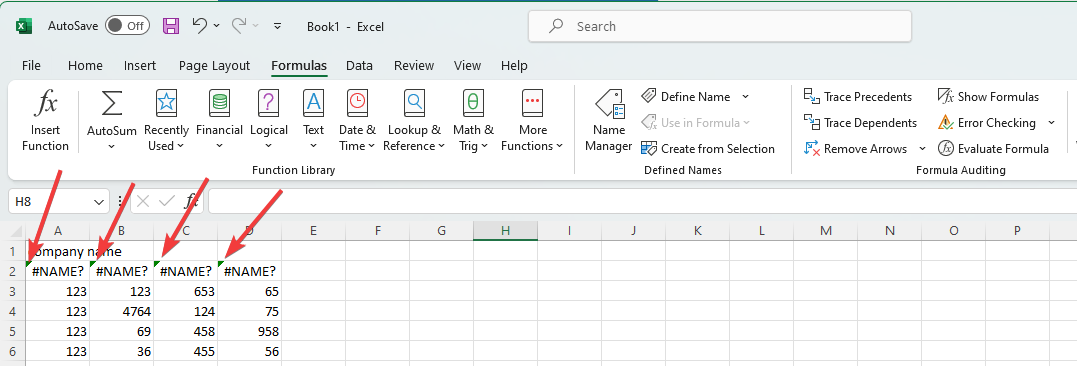
- Üzerlerine tıklayın, uyarı üçgenini genişletin ve hatayı düzeltin.
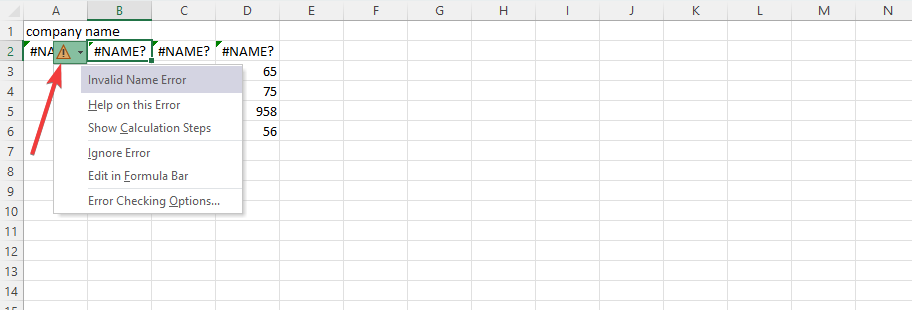
- Son olarak, bunun Excel hisse senedi verilerinin güncellenmemesini çözüp çözmediğini doğrulayın.
4. Dosyayı Güvenli Modda çalıştırın
- Excel uygulama kısayolunu arayın. Bizim durumumuzda, aşağıdaki yoldadır:
C:\ProgramData\Microsoft\Windows\Start Menu\Programs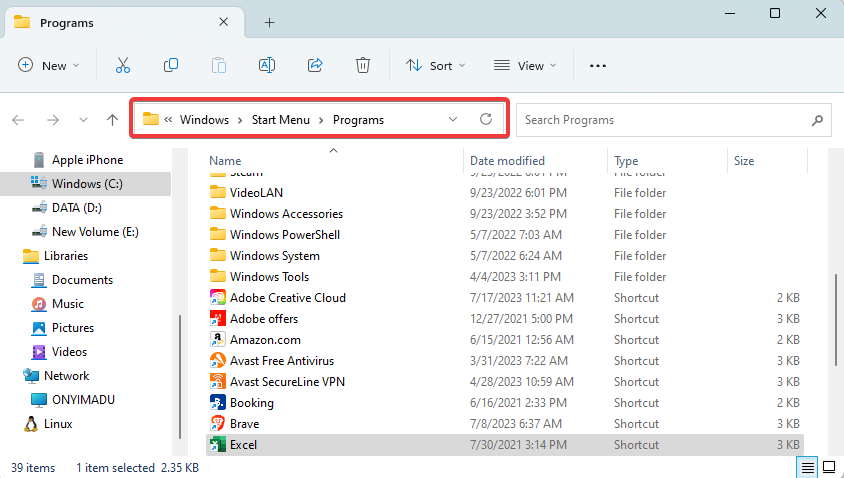
- basılı tutun Ctrl tuşuna basın ve simgeye çift tıklayın.
- Tıklamak Evet içinde açmak Güvenli mod.
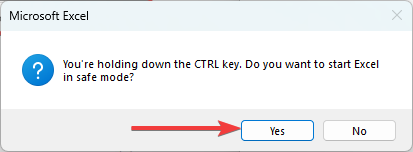
- Stok verilerinin düzgün bir şekilde güncellendiğini doğrulayın. Öyleyse, Excel ile çakışabilecek en son yüklediğiniz uygulamaları kapatmanız veya kaldırmanız gerekebilir.
Hatayı kolayca düzeltmek için yukarıdaki çözümlerden herhangi birini kullanabilmeniz gerekir. Herhangi bir sırayla yazılmadıkları için durumunuza daha uygun görünenlerden başlamanızı öneririz.
Sorun giderme sırasında size yardımcı olacak başka bir rehberimiz var. Excel uygulaması rastgele bir hatayla karşılaşıyor.
Bu rehber için bu kadar olacak; Hatayı başarıyla çözdüyseniz lütfen aşağıdaki yorum bölümünde bize bildirin.
Hâlâ sorun mu yaşıyorsunuz?
SPONSORLU
Yukarıdaki öneriler sorununuzu çözmediyse, bilgisayarınız daha ciddi Windows sorunları yaşayabilir. Gibi hepsi bir arada bir çözüm seçmenizi öneririz. kale Sorunları verimli bir şekilde çözmek için. Kurulumdan sonra, sadece tıklayın Görüntüle ve Düzelt düğmesine basın ve ardından Onarımı Başlatın.


